-
Apps & links
-
Beheer
-
Algemeen
-
Apps & Links
-
Berichten
-
Branding
-
CRM
-
Dossier
-
Integraties
-
Labels
-
Mijn Account
-
Producten
-
SBR
-
Taken
-
Teamleden
- Autorisatierollen en Permissies
- Overzicht van permissies in Mijn Kantoor
- Tabblad autorisatie rollen onder beheer teamleden
- Tabblad autorisatie-tabel onder beheer teamleden
- Tabblad procesteams onder beheer teamleden
- Tabblad rollen onder beheer teamleden
- Tabblad standaard teamlid rollen
- Tabblad teamleden onder beheer teamleden
- Tabblad waarnemers onder beheer teamleden
-
Tijdlijn
-
Workflows
-
-
Berichten
-
CRM
-
Dashboard
-
Dossier
-
Legalsign
-
Implementatiestappen
- Begrippenlijst
- Implementatie Fase 1: Kick-off
- Implementatie Fase 2: CRM Import
- Implementatie Fase 3: Implementatiesessie na import
- Implementatie Fase 5: Testfase voorbereiden
- Implementatie Fase 6: Workflows aanmaken en inplannen
- Implementatie Fase 7: Livegang en adoptie
- Implementatie Fase 8: Evaluatie en verfijnen workflows
-
Integraties
- AFAS Aangiften
- AFAS(CRM)
- Exact Jaarrekening & Fiscaal (Fiscaal Gemak Aangiften)
- Exact Online
- Fiscaal Gemak CRM
- Google Drive
- iMuis
- Informanagement
- KvK
- Loket.nl
- Mail Integratie
- Mailchimp
- Nextens Aangiften
- Nextens CRM
- Nmbrs
- Outlook Plugin (Pilot)
- Public API
- Qics
- Red Cactus (Bubble)
- Scope (WWFT checks)
- Semansys
- SharePoint Synchronisatie
- Simplicate
- Twinfield
- ValidSign
- Vraagposten
-
Oproepen
-
Planbord
-
Taken
-
Tijdlijn
-
Verwerking
-
SBR inbox
-
SBR Foutmeldingen
-
-
Workflows
- Aangiften verwerken in Mijn Kantoor: Randvoorwaarden
- Automatiseringen binnen een workflow
- De Plannerweergave
- SBR Instellingen van een workflow
- Standaarddocumenten automatisch meesturen via een workflow
- Uitleg workflows en plannerweergave
- Workflow templates binnen Mijn Kantoor
- Workflows in bulk opstarten en plannen
- Workflows Veelvoorkomende Foutmeldingen
-
WWFT
-
Zendoc
- Kennisbank
- Beheer
- Labels
- Uitleg instellen labels
Uitleg instellen labels
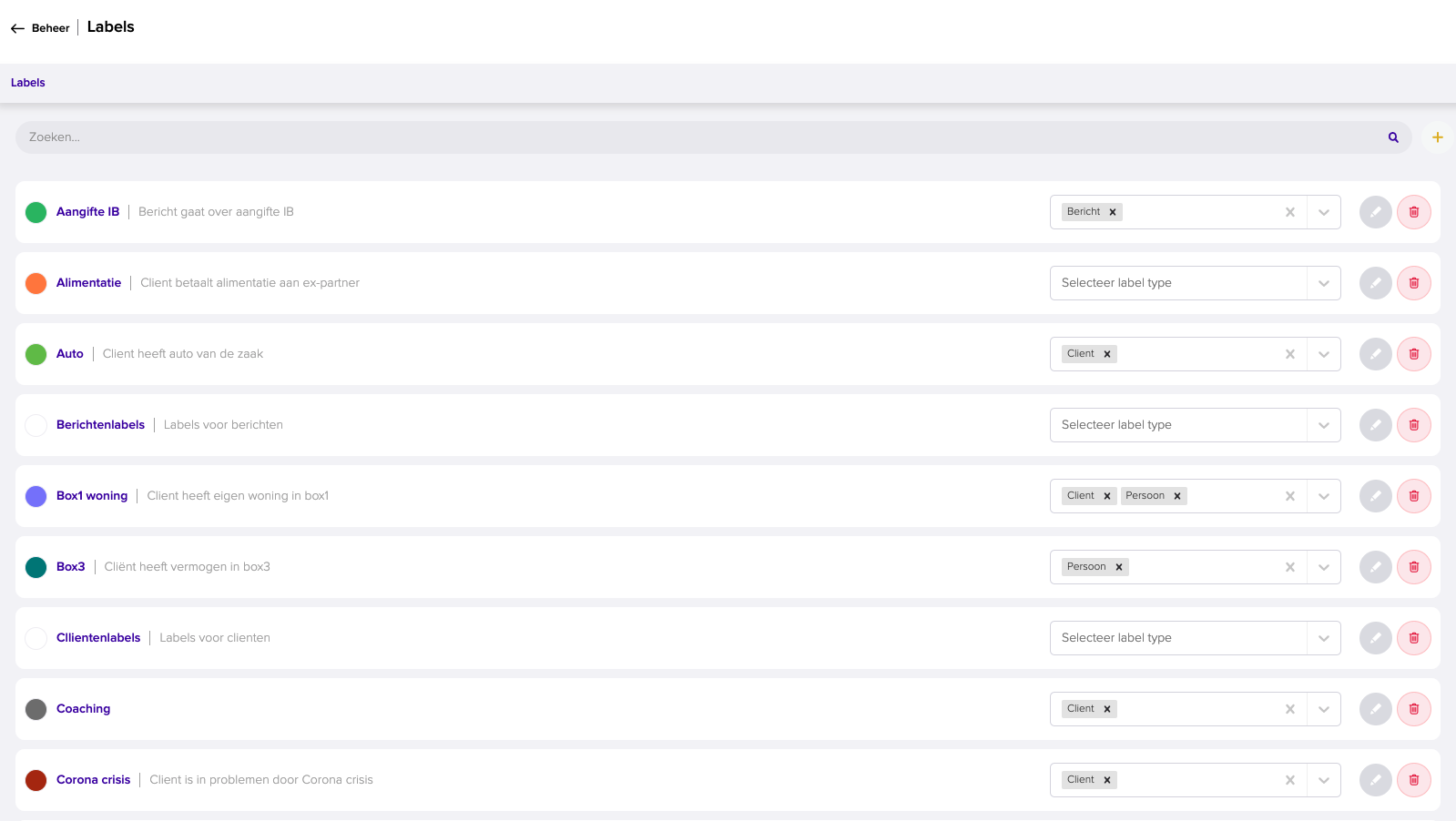
Labels zijn super handige tags die je kan koppelen aan berichten, cliënten, contacten of teamleden. Je kan ze daarbij categoriseren door hoofdlabels te maken en sublabels. Elk label dat aangemaakt wordt via de plusknop of bewerkt wordt via het radertje is koppelbaar aan een hoofdlabel.
Bij het aanpassen of opvoeren van het label heb je de mogelijkheid om het label een beschrijving te geven. Dit informeert degene die het label gebruikt over het doel van het label. Je borgt daarmee een consistente toepassing onder teamleden. Het gebruik van kleur is een belangrijke intuïtieve functionaliteit. Je kan elke kleur kiezen. Na verloop van tijd zal het label door de kleurkeuze sneller en makkelijker gekozen worden, omdat teamleden de kleur herkennen en daarmee weten hoe het item geduid wordt.
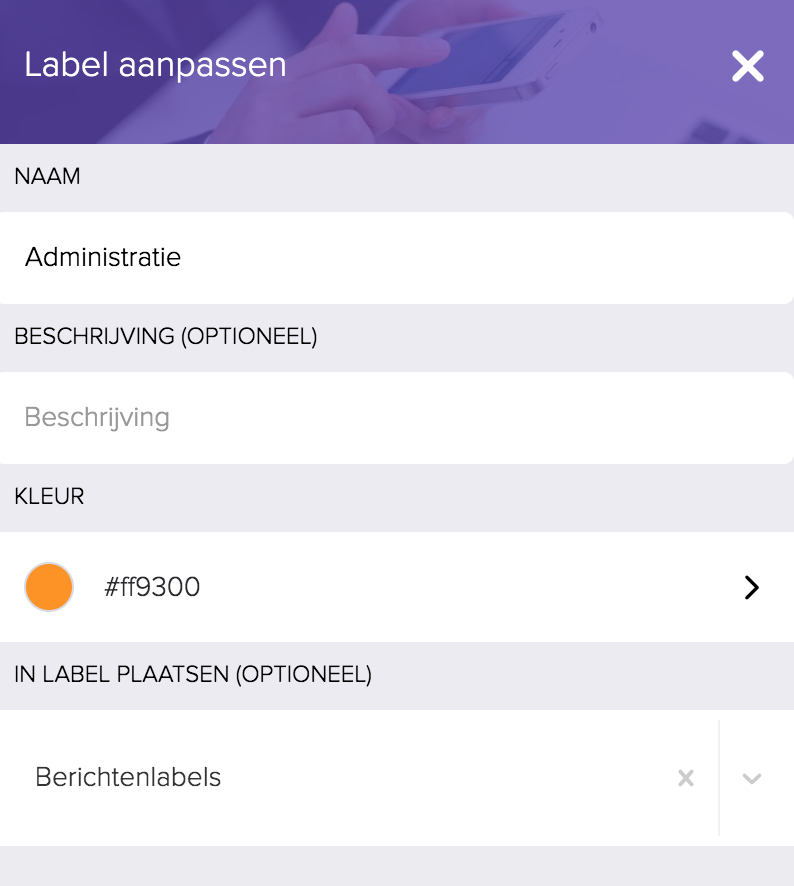
TIP: creëer berichten labels om berichten qua inhoud te taggen en filterbaar te maken.
TIP: creëer contacten- en cliënten labels om voor cliënten en contacten profielen aan te leggen op basis van relevante communicatie kenmerken zoals fiscaal (Box3, Alimentatie) of bijvoorbeeld hobbies.
Labels voor documenten
Het is ook mogelijk om labels te koppelen aan documenten. De labels zullen onder de documentnaam getoond worden in het dossier. Deze labels zijn niet zichtbaar voor de cliënten.
Via beheer > labels kunnen labels worden aangemaakt van het type 'Document'. Alleen labels met het type document kunnen aan documenten in het dossier gekoppeld worden.
Daarnaast is het in het dossier ook mogelijk om te filteren op documenten met een bepaald label en via de selectie modus kunnen de labels in bulk gekoppeld of ontkoppeld worden.

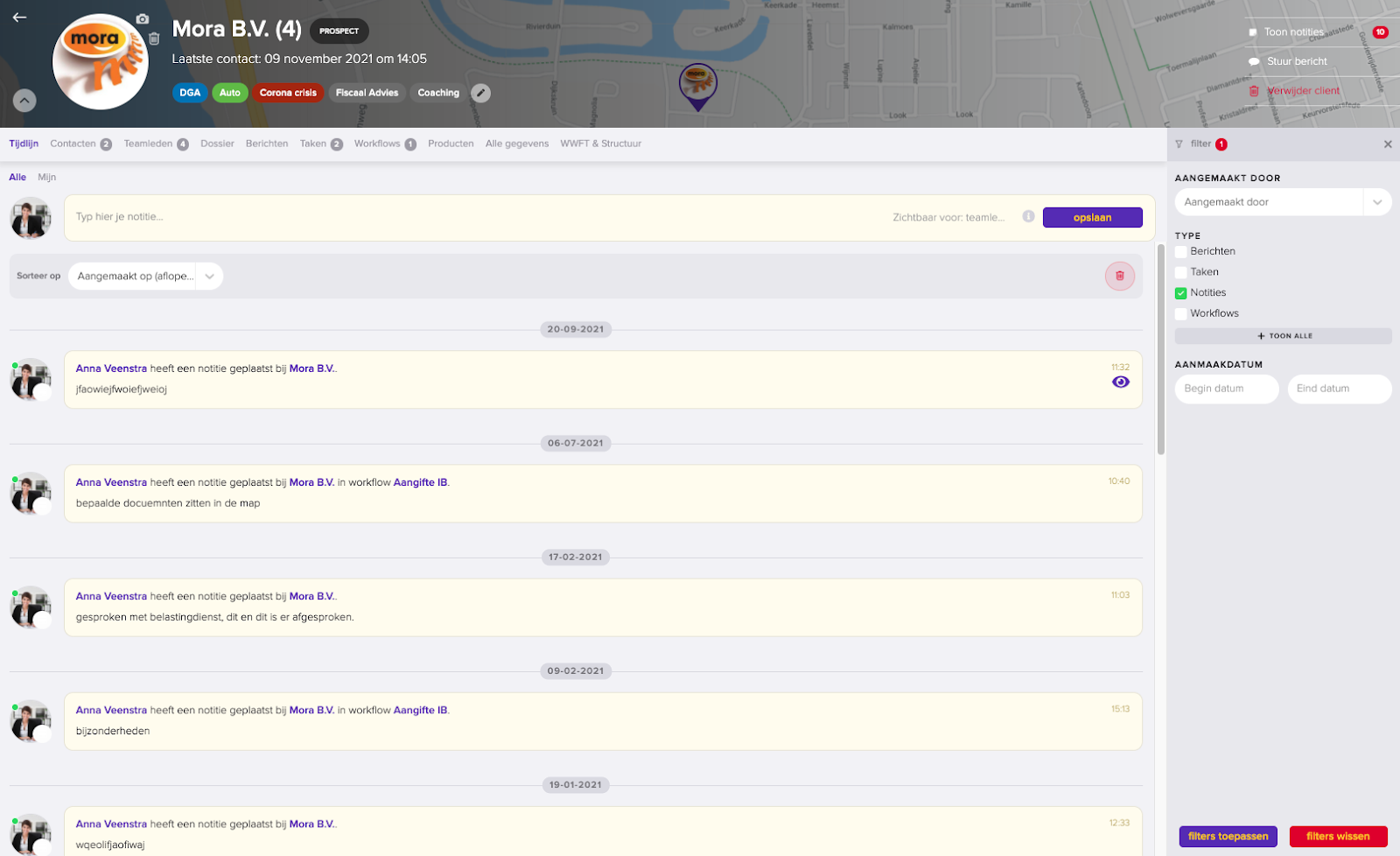
Profiel aanleggen door middel van Labels
Bovenin het CRM zie je of er labels aan de cliënt zijn gekoppeld. Door middel van het potloodje kun je labels aanmaken, onderhouden of koppelen aan de klant. Hierdoor kun je eenvoudig een profiel aanleggen met kenmerken die je kunt gebruiken om acties binnen de applicatie uit te voeren zoals een bulkbericht (in relatie tot een advies of tip), opstarten van workflows, koppelen van producten of het toewijzen van teamleden. Ook kun je labels gebruiken om klanten te categoriseren zoals #kantoorHaarlem of #kantoorDordrecht.
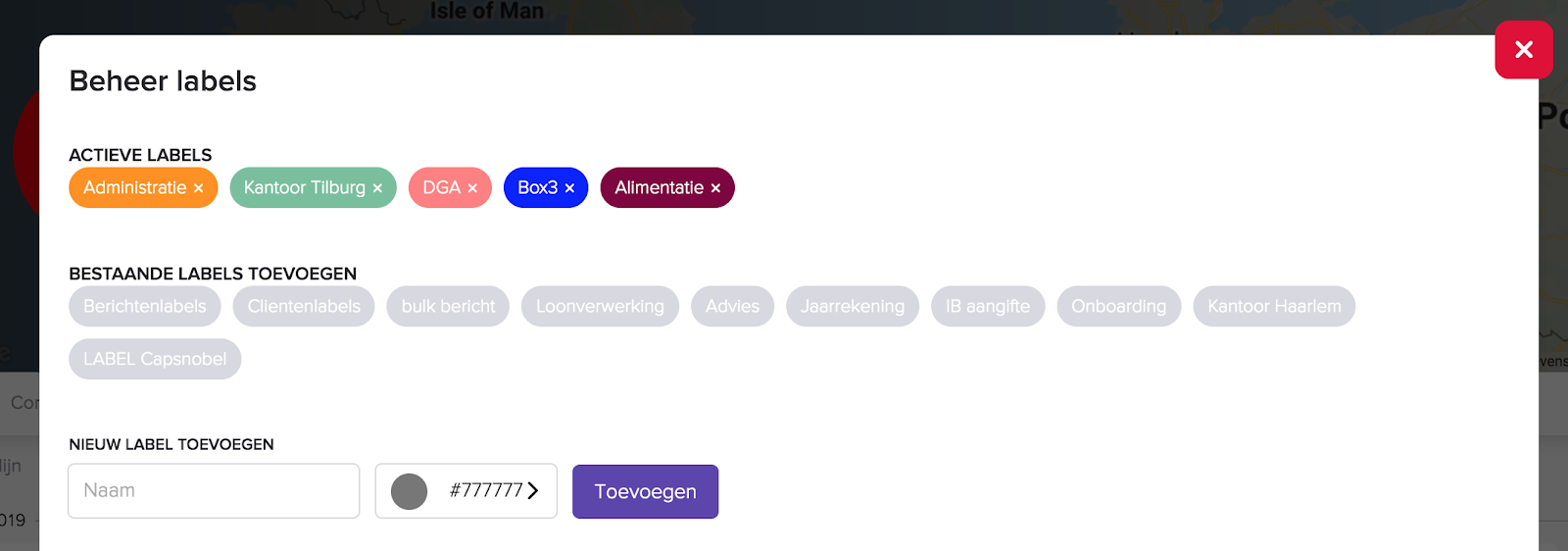
Zodra je op het potloodje klikt krijg je een popup met een beheerscherm. Je kunt eenvoudig labels verwijderen, toevoegen en zelf nieuwe labels maken.
TIP: Kies een goede kleur per label. Dit werkt intuïtief. Na verloop van tijd weten teamleden op basis van de kleur welk label op de klant actief is. Dit draagt bij aan het snel interpreteren van klant relevante informatie
TIP: Wees zuinig met het aanbrengen van labels. Gebruik labels als profiel standaarden. Probeer niet elk (schaars) aspect rondom een klant in een label te vatten. Dan vermindert de effectiviteit.
